Comment réparer l'erreur "502 Bad Gateway" dans WordPress
Publié: 2022-05-12Si vous êtes propriétaire d'un site, peu de choses vous font perdre l'estomac, comme essayer de charger votre site Web uniquement pour recevoir un message d'erreur crypté. Vous connaissez probablement l'erreur 404 Page introuvable, mais qu'en est-il du problème 502 Bad Gateway ?
Heureusement, l'erreur 502 est généralement facile à corriger. Une fois que vous avez trouvé la source du problème, la plupart des utilisateurs de WordPress peuvent le résoudre eux-mêmes, sans connaissances techniques avancées.
Dans cet article, nous aborderons les différentes causes d'une erreur 502. Ensuite, nous vous montrerons comment isoler et résoudre le problème.
Qu'est-ce qui cause l'erreur « 502 Bad Gateway » dans WordPress ?
Les codes d'erreur de la série 500, également appelés codes d'état HTTP, sont utilisés pour diagnostiquer les erreurs de communication entre un navigateur Web et un serveur de site Web. Essentiellement, lorsqu'un navigateur essaie de se connecter à un site Web, il contacte le serveur du site Web pour demander l'accès. Si cette demande ne peut pas être satisfaite, une erreur de série 500 est généralement renvoyée, expliquant ce qui s'est mal passé.
L'erreur 502 indique une mauvaise passerelle. C'est lorsqu'un serveur tente d'accéder à un autre serveur mais est incapable de terminer la demande.
Habituellement, l'erreur ne vient pas du site Web lui-même, mais du serveur auquel on accède. Le site Web se comporte simplement comme un intermédiaire ou une « passerelle », mais est incapable de fournir les données demandées.
Si votre site WordPress est affecté par une erreur 502 persistante, il peut s'agir d'une erreur de serveur hors de votre contrôle immédiat. Cette erreur peut rendre votre site inaccessible aux visiteurs. Cela peut également avoir un impact négatif sur votre classement de recherche, car les moteurs de recherche peuvent ne pas être en mesure d'accéder à votre site.
Bien qu'il s'agisse normalement d'un problème avec les serveurs de votre hôte plutôt qu'avec votre site Web, vous pouvez toujours faire certaines choses pour résoudre le problème. Dans cette section suivante, nous aborderons quelques solutions possibles.
Comment résoudre le problème « 502 Bad Gateway » dans WordPress
Avant de contacter votre hôte pour voir s'il peut résoudre l'erreur 502 Bad Gateway, vous pouvez suivre certaines étapes de dépannage pour exclure un problème de votre côté. Si ces actions vous aident à corriger l'erreur, vous voudrez peut-être garder un œil sur les problèmes récurrents. Si votre site est fréquemment en proie à l'erreur 502 Bad Gateway, vous pouvez envisager de mettre à niveau vos services d'hébergement.
1. Actualisez la page
Comme pour la plupart des problèmes de serveur, le simple fait d'actualiser la page vaut toujours la peine d'essayer. Si l'erreur était très temporaire ou juste un coup de chance, elle peut disparaître avec un rafraîchissement.
Un bip temporaire ou une perte de service d'un serveur en amont peut se résoudre de lui-même, permettant à la connexion de se terminer à la prochaine tentative. Parfois, un pic de trafic ou une perte de connexion sur le serveur cible peut également causer des problèmes. Pendant le dépannage, vous souhaiterez peut-être actualiser de temps en temps pour voir si l'erreur persiste.
Si l'actualisation de la page résout le problème, il est prudent de supposer que la source de la cause était votre hôte. Ces problèmes se résolvent généralement rapidement.
2. Effacez votre cache et votre DNS
En de rares occasions, un cache complet côté client peut simuler des erreurs de serveur, car il est incapable de recevoir de nouvelles données comme demandé. Bien qu'il soit peu probable que cela renvoie une erreur 502 Bad Gateway, vider le cache est une solution rapide et facile qui peut vous aider à éliminer le problème.
Voyons comment vider le cache dans Google Chrome. La plupart des autres navigateurs suivront un processus similaire.
Tout d'abord, cliquez sur l'icône à trois points dans le coin supérieur droit de la fenêtre du navigateur et sélectionnez Paramètres . Ensuite, accédez à Sécurité et confidentialité sur la gauche.
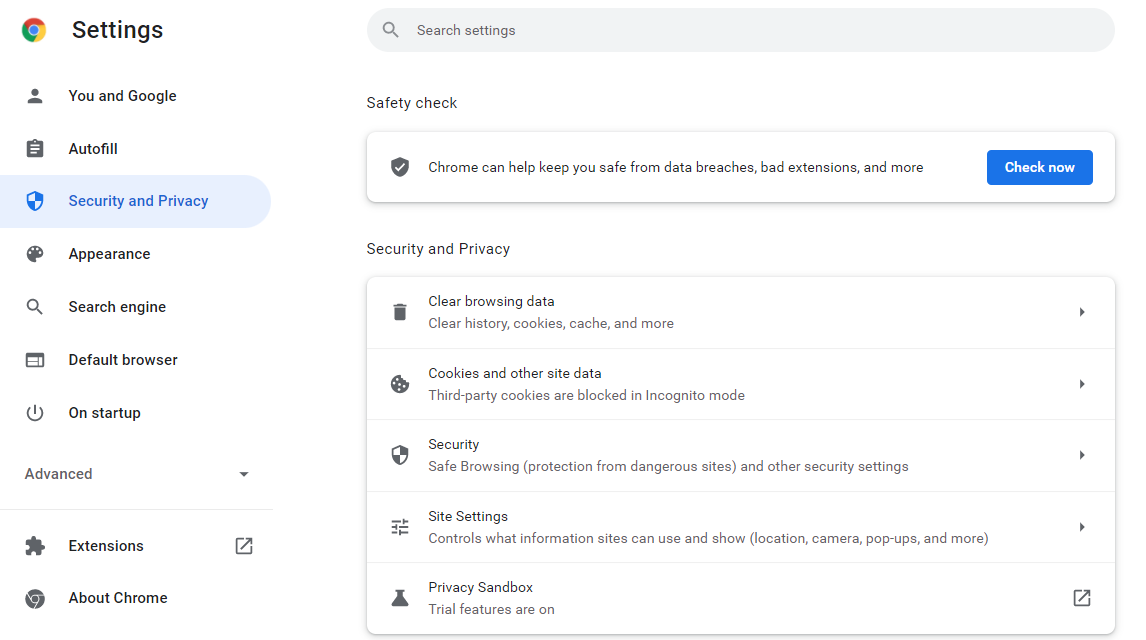
Ici, sélectionnez Effacer les données de navigation . Une fenêtre contextuelle apparaîtra. Vous voudrez sélectionner Tout le temps comme plage de temps et cocher la case Images et fichiers mis en cache .
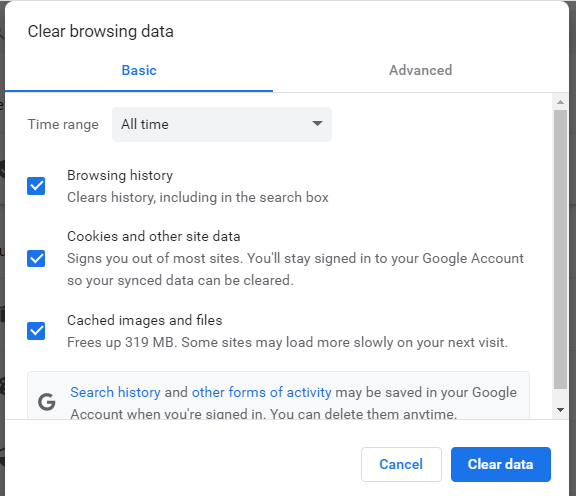
Ensuite, cliquez simplement sur le bouton Effacer les données et votre cache sera vidé. Cela libérera de l'espace pour de nouvelles données.
Vous pouvez également vérifier votre système de noms de domaine (DNS). Comme le cache de votre navigateur, effacer votre DNS peut être une solution rapide en cas de problème avec une adresse IP.
Pour effacer votre DNS, ouvrez simplement l'invite de commande et tapez la commande suivante :
C:/Users/example> C:/Users/example>ipconfig /flushdns 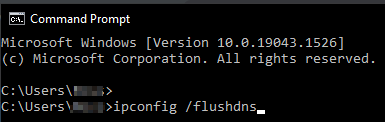
Après avoir vidé votre cache et votre DNS, essayez d'actualiser la page pour voir si le problème a été résolu. S'il est toujours là, vous pouvez passer à la méthode suivante.
3. Désactivez vos plugins et votre thème
Si l'erreur 502 Bad Gateway apparaît après l'installation d'un nouveau thème ou plugin, il est possible que l'un de ces programmes soit le coupable. Un plugin mal codé ou incompatible peut provoquer un conflit qui se traduit par un serveur lent ou incapable de communiquer.
Pour savoir si c'est le cas, vous devrez désactiver vos plugins. Si vous avez toujours accès à votre site, accédez à votre tableau de bord d'administration et accédez à Plugins . Ensuite, sélectionnez et désactivez tous les nouveaux plugins que vous avez installés :
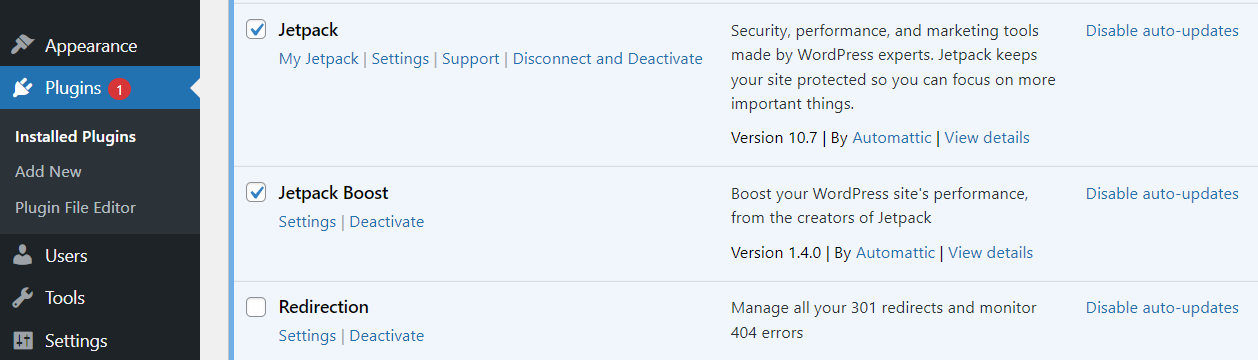
Alternativement, vous pouvez désactiver tous vos plugins en même temps pour voir si le problème se résout de lui-même. Si c'est le cas, vous devrez réactiver vos plugins un par un afin de voir lequel agit.
Si vous ne parvenez pas à accéder à votre tableau de bord d'administration WordPress, vous devrez passer par une porte dérobée pour désactiver manuellement vos plugins. Vous avez deux options : vous connecter à votre site Web via le gestionnaire de fichiers de votre compte d'hébergement ou utiliser un client FTP (File Transfer Protocol) comme FileZilla.
Nous utiliserons FileZilla pour vous montrer comment vous connecter au back-end de votre site et désactiver vos plugins. Vous devrez entrer vos informations d'identification, y compris le nom d'utilisateur et l'adresse du serveur. Vous pouvez obtenir ces informations à partir de votre compte d'hébergement.
Une fois connecté à votre site, vous devrez accéder au dossier racine. Il contient tous les fichiers de votre site et s'appelle normalement www , public , ou public_html .
Ensuite, ouvrez votre dossier wp-content et localisez le dossier plugins .
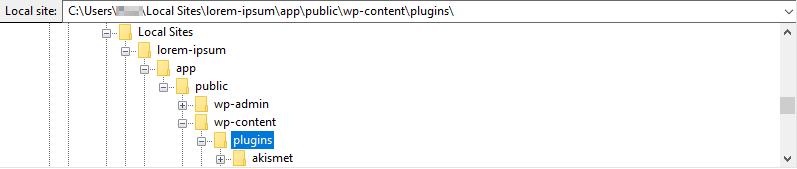
Ensuite, renommez le dossier de plugins en quelque chose d'autre, comme plugins_old . Cela rompra le chemin et tous les plugins de votre site seront désactivés.
Maintenant, essayez de rafraîchir votre page. Si le problème n'a pas été résolu, vos plugins ne sont pas le coupable et vous pouvez renommer le dossier en plugins pour rétablir le chemin.
Si la désactivation des plugins résout le problème, vous devrez trouver celui qui est en faute. Pour ce faire, renommez le dossier des plugins avec son nom d'origine. Ensuite, renommez les dossiers des plugins individuels et continuez à rafraîchir la page jusqu'à ce que vous trouviez celui qui est à l'origine de l'erreur.
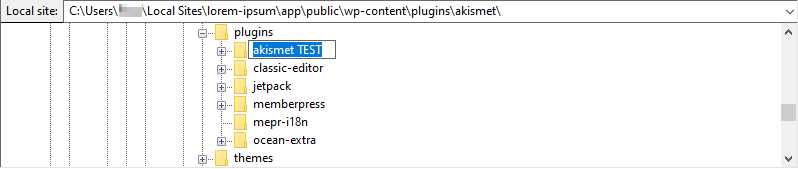
Renommer chaque dossier individuel rompra le chemin vers un seul plugin, plutôt que tous les plugins à la fois. Une fois que vous avez identifié le plugin défectueux, vous pouvez accéder à votre tableau de bord d'administration WordPress pour le traiter en conséquence. Par exemple, vous pouvez décider de supprimer le plugin et d'installer une alternative.
Vous pouvez suivre une procédure similaire pour vérifier vos thèmes. Ceux-ci sont situés dans le dossier des thèmes dans wp-content .

Si le problème persiste après la désactivation de vos plugins et de votre thème, vous pouvez exclure un mauvais code comme cause. Examinons quelques autres solutions possibles.
4. Vérifiez vos mises à jour
Les développeurs WordPress mettent constamment à jour les plugins et les thèmes pour corriger les bogues, améliorer les fonctionnalités et résoudre les problèmes de sécurité. Il est crucial de maintenir votre site à jour non seulement pour des raisons de sécurité, mais également pour éviter les problèmes de compatibilité.
Certains thèmes et plugins ne sont conçus que pour être compatibles avec certaines versions de WordPress. Lors de l'installation d'un nouvel outil, vous voudrez vérifier la version WordPress requise.
Dans l'exemple ci-dessous, vous pouvez voir qu'une version de WordPress antérieure à la 5.0 ou plus récente que la 5.9.1 peut ne pas être compatible avec le plugin.
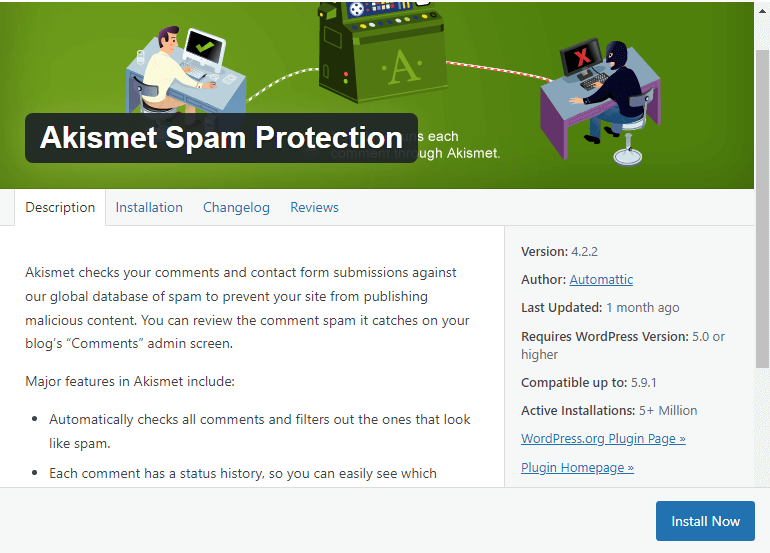
Cela pourrait entraîner un comportement inattendu du plugin. Des problèmes d'incompatibilité peuvent provoquer des plantages, de longs temps de chargement et des délais d'attente pouvant entraîner l'erreur 502.
Vous pouvez vérifier votre version actuelle de WordPress en accédant à Accueil → Mises à jour dans votre tableau de bord.
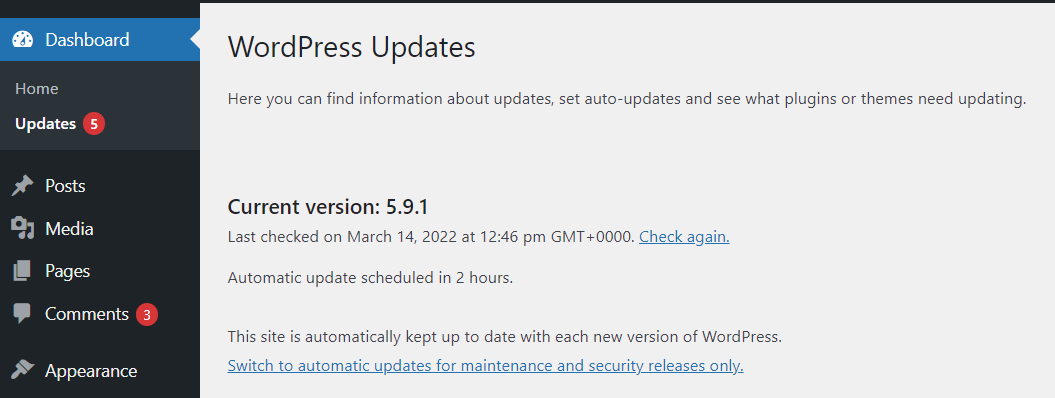
Pendant que vous êtes ici, vous pouvez exécuter toutes les mises à jour nécessaires. Vous pouvez également accéder à vos plugins page pour vous assurer que tous vos logiciels sont à jour.
5. Désactivez le CDN ou le pare-feu
Si vous utilisez un réseau de diffusion de contenu (CDN) pour WordPress, cela peut augmenter le risque d'erreur 502 Bad Gateway car les données sont transmises depuis et via plusieurs serveurs. S'il y a un problème avec l'une de ces passerelles, cela peut entraîner une erreur.
Pour exclure cela, vous pouvez désactiver votre CDN pour voir s'il y a des changements. Si vous utilisez un plugin pour intégrer un CDN, désactivez simplement ce plugin comme indiqué ci-dessus. Si votre CDN est livré avec sa propre page sur votre tableau de bord, il existe probablement un paramètre qui vous permet de le désactiver directement.
Les services de sécurité tels que les pare-feu peuvent également provoquer l'erreur 502 Bad Gateway. Ces couches de sécurité supplémentaires reposent souvent sur des passerelles supplémentaires qui peuvent échouer ou retarder la demande suffisamment longtemps pour expirer et provoquer une erreur. La désactivation temporaire de votre pare-feu peut vous aider à éliminer cette cause.
6. Contactez votre hébergeur
Si aucune des solutions ci-dessus ne semble résoudre le problème, il est probable que la cause provienne d'un serveur d'hébergement. Essayez de contacter votre fournisseur d'hébergement pour voir s'il est au courant de problèmes ou de pannes qui pourraient affecter votre site. Cela peut être aussi simple qu'une surcharge de serveur ou une maintenance planifiée. De plus, une panne de courant peut affecter temporairement le service.
N'oubliez pas que l'erreur 502 Bad Gateway peut arrêter le trafic et avoir un impact négatif sur le classement des moteurs de recherche de votre site. Si la source du problème est votre hôte et que le problème se produit souvent ou pendant de longues périodes, vous pouvez envisager des options d'hébergement plus fiables pour éviter de futurs problèmes.
7. Restaurer une sauvegarde
Si vous ne trouvez pas de solution ou si votre hébergeur n'est pas en mesure d'identifier des problèmes de son côté, vous pouvez essayer de restaurer une sauvegarde de votre site Web. Si la sauvegarde résout le problème, vous devrez effectuer un travail de détective pour découvrir la cause de l'erreur. Cela signifie que vous devrez suivre toutes les modifications que vous avez apportées depuis la dernière sauvegarde.
Comme vous pouvez l'imaginer, cela peut prendre un peu de temps. Heureusement, vous pouvez utiliser un outil puissant comme Jetpack Backup pour rationaliser le processus. Ce plugin convivial crée automatiquement des sauvegardes auxquelles vous pouvez revenir pour n'importe quelle raison.
De plus, Jetpack est livré avec un journal d'activité qui suit chaque modification que vous apportez à votre site. De cette façon, vous pouvez facilement identifier les modifications récentes susceptibles d'avoir provoqué l'erreur 502 Bad Gateway.
Comment éviter l'erreur d'état 502 à l'avenir
Comme nous l'avons vu, l'erreur de statut 502 peut rendre votre site inaccessible, ce qui peut nuire à vos classements de recherche et à vos conversions. Heureusement, il existe des mesures que vous pouvez prendre pour éviter les mauvaises erreurs de passerelle à l'avenir. Regardons quelques précautions efficaces.
1. Vérifiez les nouveaux plugins et thèmes
Chaque fois que vous ajoutez un nouveau plugin ou thème à votre site, vous voudrez en vérifier la qualité et la compatibilité. Il est important de vous assurer que tout code que vous ajoutez à votre site provient d'une source fiable. Vous pouvez également consulter les avis pour tout problème connu.
Certains thèmes et plugins ne sont compatibles qu'avec certaines versions de WordPress. Idéalement, vous n'installerez que des plugins régulièrement mis à jour.
Il est également important de garder à jour votre noyau WordPress, vos plugins et vos thèmes. Les mises à jour corrigent généralement les bogues et les failles de sécurité qui peuvent causer un certain nombre de problèmes.
Les plugins obsolètes peuvent perdre leur compatibilité avec les nouvelles versions de WordPress, ce qui peut entraîner des erreurs sur votre site. Par conséquent, vous souhaiterez peut-être activer les mises à jour automatiques sur votre site pour éviter des problèmes à l'avenir.
2. Passez à une solution d'hébergement plus puissante
L'une des choses les plus importantes que vous puissiez faire pour éviter l'erreur 502 Bad Gateway est de vous assurer que vous disposez des ressources adéquates pour votre site.
Si votre site Web en pleine croissance reçoit de plus en plus de trafic chaque jour, vous devrez peut-être mettre à niveau votre niveau de service pour répondre à ces demandes. Si votre serveur d'hébergement ou votre allocation sur ce serveur est surchargé, les demandes sont beaucoup plus susceptibles d'expirer et de provoquer l'erreur 502 Bad Gateway.
Par conséquent, vous souhaiterez peut-être passer à un niveau plus avancé. Vous pouvez également envisager de passer à un autre plan d'hébergement, comme un hébergement dédié ou un serveur privé virtuel (VPS).
3. Vérifiez vos journaux d'erreurs WordPress
Si vous rencontrez l'erreur 502 Bad Gateway par intermittence et que vous n'avez pas été en mesure de déterminer la cause du problème, la vérification de vos journaux d'erreurs peut vous aider à obtenir des indices. Par exemple, si l'erreur se produit à vos heures de trafic les plus élevées, il est probable que ces pics surchargent le serveur.
Vous pouvez trouver vos journaux d'erreurs dans le même répertoire que vos thèmes et plugins. Connectez-vous à votre site via FTP ou le gestionnaire de fichiers de votre compte d'hébergement et ouvrez le dossier wp-content . Ici, vous verrez un fichier appelé debug.log .
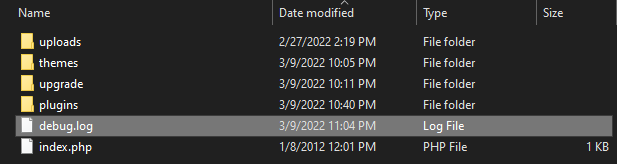
Si vous ne trouvez pas ce fichier, vous devrez peut-être activer votre journal des erreurs. Vous pouvez ensuite ouvrir le fichier pour rechercher et corriger l'erreur.
En adoptant des habitudes sécuritaires et en étant au courant des changements apportés à votre site, vous pouvez prévenir de nombreuses erreurs de connexion. Comme toujours, les sauvegardes régulières offrent la tranquillité d'esprit et vous permettent d'exclure les erreurs de votre côté. Avoir un hôte approprié est également important pour gérer tout votre trafic et maintenir des temps de chargement rapides.
Il n'y a rien de tel qu'être trop préparé
Comme nous l'avons vu, l'erreur 502 Bad Gateway peut avoir un impact négatif sur le référencement et la disponibilité de votre site. Par conséquent, il est important que vous sachiez comment le diagnostiquer et prévenir les problèmes futurs.
Chaque fois que vous rencontrez cette erreur, vous pouvez essayer d'actualiser la page et de vider le cache de votre navigateur. Si cela ne résout pas le problème, vous devrez peut-être désactiver vos plugins, désactiver votre CDN ou contacter votre hébergeur pour obtenir de l'aide.
Alternativement, vous pouvez restaurer une sauvegarde de votre site. En utilisant un service comme Jetpack Backup, vous pouvez facilement restaurer les versions précédentes de votre contenu. Si l'erreur disparaît, la cause est probablement une modification apportée depuis le moment de cette sauvegarde. Vous pouvez ensuite utiliser le journal d'activité de Jetpack pour suivre ces modifications et résoudre le problème.
